기본적으로 보고서의 필드 정의는 이러한 필드가 기본 데이터 소스에서 정의되는 방식과 일치합니다. 특히 보고서의 필드는 데이터 소스와 이름, 데이터 유형, 집계가 동일합니다.
보고서 필드 수정 데이터 소스 옵션을 사용하면 보고서 수정 권한 사용자가 차트 수준의 필드 정의를 변경할 수 있습니다. 보고서에서 필드 정의를 수정하면 보고서를 더 빠르고 쉽게 맞춤설정할 수 있습니다. 동일한 데이터에 서로 다른 집계나 함수를 적용하기 위해 데이터 소스 필드를 복제할 필요가 없게 됩니다. 또한 다양한 보고서 요건에 맞게 필드 맞춤설정이 가능하고 데이터 소스에 표준 필드 정의가 포함되게 됩니다.
보고서에서 필드 수정 사용 설정 또는 사용 중지
데이터 소스 수준에서 보고서 필드 수정을 사용 설정 또는 중지할 수 있습니다. 새 데이터 소스는 이 옵션이 기본적으로 사용 설정되어 있습니다. 이를 변경하기 위해서는 데이터 소스를 수정할 수 있어야 합니다.
기존의 데이터 소스에 대해 이 옵션을 사용 설정 또는 중지하려면 다음 단계를 따르세요.
- 보고서에서 사용된 데이터 소스를 수정합니다.
- 데이터 소스 헤더에서 보고서 필드 수정을 클릭합니다.
보고서 필드 수정 방식
보고서 필드 수정 기능이 사용 설정된 데이터 소스를 기반으로 보고서를 만드는 경우 해당 데이터 소스를 사용하는 보고서의 모든 필드를 수정할 수 있습니다. 이 옵션은 해당 데이터 소스를 사용하는 모든 보고서에 적용됩니다. 보고서에서 필드 정의를 수정하려면 다음 단계를 따르세요.
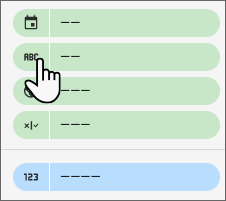
수정할 수 있는 항목
필드를 수정하면 다음을 변경할 수 있습니다.
필드의 이름. 예를 들어 주문값의 이름을 평균 주문값으로 변경할 수 있습니다.
측정항목의 집계 예를 들어 Sum에서 Average로 주문값을 다시 계산할 수 있습니다.
필드가 Auto 집계 유형이 있는 측정항목인 경우에는 이 옵션을 사용할 수 없습니다.
필드의 데이터 유형. 예를 들어 Number를 Percent로 변환하거나 Text를 URL로 변환하거나 전체 Date를 날짜 부분으로 변환할 수 있습니다.
측정항목의 비교 계산. 예를 들어 전체대비 비율 함수를 주문에 적용할 수 있습니다.
측정항목의 계산 실행. 예를 들어 데이터의 실행 중인 합계를 레코드별로 표시할 수 있습니다.
측정기준의 드릴다운 (표 차트에만 해당).
숫자 또는 날짜 및 시간 유형 측정기준, 측정항목 또는 계산된 필드의 맞춤 값 형식
비교 및 계산 실행에 대해 자세히 알아보세요.
특정 필드의 변경사항은 해당 차트에서 해당 필드의 인스턴스에만 적용됩니다. 예를 들어 평균 주문 필드가 표에 표시되고 막대 차트가 동일한 보고서에 표시되는 경우, 표에서 해당 필드의 속성을 변경해도 막대 차트의 평균 주문 필드에는 영향을 주지 않습니다.
필드 이름 바꾸기
선택한 차트에서 필드의 표시 이름을 변경할 수 있습니다. 이렇게 하면 차트에 같은 필드의 인스턴스가 여러 개 있을 수 있습니다. 예를 들어 주문값 필드의 2개 인스턴스를 표에 추가하고 두 번째 인스턴스의 이름을 평균 주문값으로 변경할 수 있습니다. 필드 계산 방법을 변경하려면 이 페이지의 다음에 설명된 집계 옵션을 사용하세요.
필드 집계 변경
필드의 집계는 차트에서 데이터가 계산되는 방식을 결정합니다. 다음 집계 중에서 선택할 수 있습니다.
- 평균
- 개수 구분
- 개수
- 최대
- 중앙값
- 최소
- 표준 편차
- 합계
- 분산
집계가 Auto인 측정항목은 변경할 수 없습니다.
필드 데이터 유형 변경
필드의 데이터 유형은 Looker Studio에 입력으로 표시되는 데이터의 종류를 알려줍니다. 예를 들어 Looker Studio는 다른 처리 없이 텍스트 필드를 '있는 그대로' 표시합니다. 필드에 숫자가 포함되어 있어도 Looker Studio는 숫자 집계를 적용하지 않습니다. 반면 URL로 정의된 필드는 하이퍼링크로 표시됩니다.
지정된 데이터 유형과 실제 데이터가 일치하지 않는 경우 예기치 않은 결과가 발생할 수 있습니다. 데이터 소스가 제대로 구성되지 않았고 해당 데이터 소스에 대한 수정 권한이 없는 상황에서는 필드의 데이터 유형을 조정할 수 있습니다. 예를 들어 유효한 데이터를 포함하지만 텍스트로 정의된 측정기준을 날짜 유형으로 변환하면 이를 기간 측정기준으로 사용할 수 있습니다.
또한 차트의 측정기준, 측정항목, 맞춤 필드에 맞춤 값 형식을 적용하여 숫자 및 날짜 및 시간 필드 유형 값이 표시되는 방식을 맞춤설정할 수 있습니다.
날짜 세분화 변경
날짜 및 시간 필드 유형을 변경하면 데이터가 새 유형별로 집계됩니다. 예를 들어 데이터를 연도, 월, 일을 기준으로 그룹화하는 대신 연도와 월을 기준으로 그룹화할 수 있습니다.
예를 들어 날짜 필드에 연도, 월, 일이 모두 포함된 경우 연도 분기별로 묶을 수 있습니다.
예
다음 표는 동일한 데이터를 보여줍니다. 첫 번째 표에는 날짜 및 항목별 판매 수량이 그룹화되어 있으며 각 항목과 판매 수량이 두 번 이상 나열됩니다. 두 번째 표에는 시간 단위가 연도 분기로 설정된 항목별로 판매 수량이 그룹화되어 있어서 각 항목은 4분기의 분기별 판매 수량과 함께 한 번 나열됩니다.
| 날짜 | 항목 | 판매 수량 |
|---|---|---|
| 2016년 10월 1일 | 'Healthy Dog' 개사료 | 3 |
| 2016년 10월 1일 | 'Hungry Kitty' 고양이 사료 | 1 |
| 2016년 10월 1일 |
'Pretty Bird' 새모이 | 5 |
| 2016년 10월 1일 | 'Happy Cat' 캣닙 | 1 |
| 2016년 10월 2일 | 'Pretty Bird' 새모이 | 3 |
| 2016년 10월 2일 | 'Happy Cat' 캣닙 | 2 |
| 2016년 10월 2일 | 앵무새 횃대 | 4 |
| 2016년 10월 3일 | 'Playful' 강아지 장난감 | 9 |
| 2016년 10월 3일 | 'Hungry Kitty' 고양이 사료 | 2 |
| 2016년 10월 4일 | 'Pretty Bird' 새모이 | 5 |
| 총계 | 62 |
| 날짜 | 항목 | 판매 수량 |
|---|---|---|
| 2016년 4분기 | 'Pretty Bird' 새모이 | 20 |
| 2016년 4분기 | 'Healthy Dog' 개사료 | 16 |
| 2016년 4분기 | 'Playful' 강아지 장난감 | 11 |
| 2016년 4분기 | 앵무새 횃대 | 8 |
| 2016년 4분기 | 'Happy Cat' 캣닙 | 4 |
| 2016년 4분기 | 'Hungry Kitty' 고양이 사료 | 3 |
| 총계 | 62 |
또한 차트의 측정기준, 측정항목, 맞춤 필드에 맞춤 값 형식을 적용하여 숫자 및 날짜 및 시간 필드 유형 값이 표시되는 방식을 맞춤설정할 수 있습니다.

